
Kad program instalirate na Windows 10, automatski se dodaje na popis aplikacija u izborniku Start. Neki se programi tijekom instalacije pitaju želite li da budu dodane na popis aplikacija, ali većina se dodaje automatski. Na popisu se pored ikone nalazi i naziv aplikacije, na primjer, ako instalirate Chrome, vidjet ćete ikonu i natpis - Chrome na popisu aplikacija. Sva su imena dobra, ali možete i preimenovati stavke popisa aplikacija u izborniku Start.
Na popisu aplikacija postoje dvije vrste elemenata; mape i aplikacije. Preimenovanje mape u kojoj se nalazi program ili aplikacija nije tako jednostavno. Naziv mape je postavljen tijekom postupka instalacije i ne možete je preimenovati kad god želite. Ako želite preimenovati mapu na popisu aplikacija, morat ćete deinstalirati i ponovo instalirati aplikaciju. Tijekom instalacije odredite u koju mapu želite instalirati aplikaciju, a možete promijeniti i naziv mape. Što se tiče aplikacija ili drugih prilagođenih mapa, njihovo preimenovanje na popisu aplikacija mnogo je lakše.
Preimenovanje stavki popisa aplikacija.
Otvorite izbornik „Početak” i idite na popis aplikacija. Pronađite aplikaciju koju želite preimenovati. To će raditi čak i ako se ikona aplikacije nalazi u mapi. Kliknite desnom tipkom miša na nju i odaberite "Napredno" → "Idi na lokaciju datoteke".

Otvorit će se Explorer u direktoriju gdje se nalazi prečac aplikacije. Preimenujte datoteku koja mijenja ime u onu koja vam je potrebna. U nekim slučajevima, ovisno o prirodi aplikacije, možda će vam trebati administratorska prava da biste je preimenovali, ali u većini slučajeva možete preimenovati elemente popisa aplikacija bez administrativnih prava.
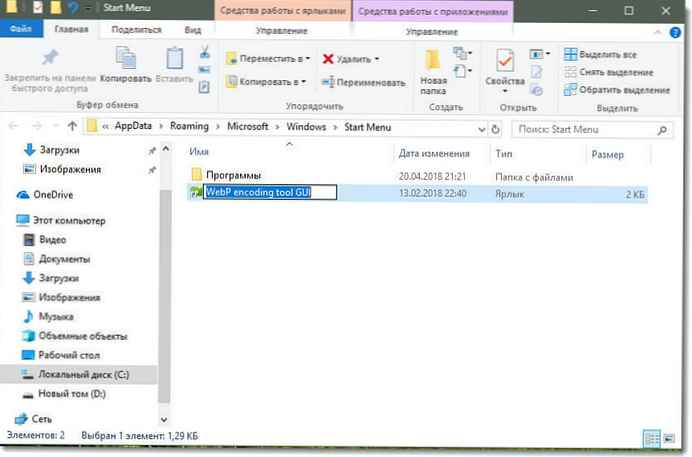
Nakon što preimenujete prečac programa, otvorite popis aplikacija u izborniku Start i on će odmah prikazati promjenu. Programi na popisu aplikacija sortirani su po abecednom redu, ako promijenite ime, to će promijeniti redoslijed na abecednom popisu. Ako je aplikacija također prikvačena na "Početni zaslon", promjene će se također odraziti na njoj.
ograničenja: Ovaj vodič radi za klasične aplikacije i mape koje ste dodali u izbornik Start, ali ne funkcionira za UWP aplikacije. Sa UWP aplikacijama ne možete promijeniti ime ako vam to ne odgovara, u najmanju ruku neugodno.
sve!











